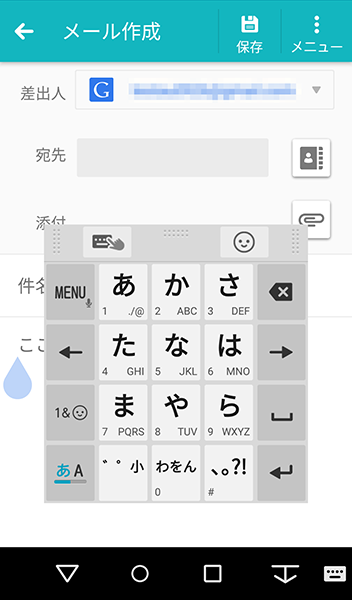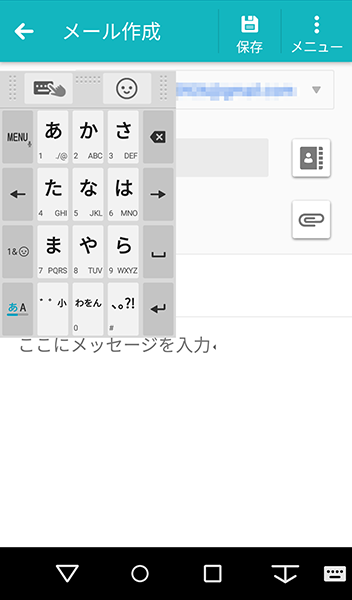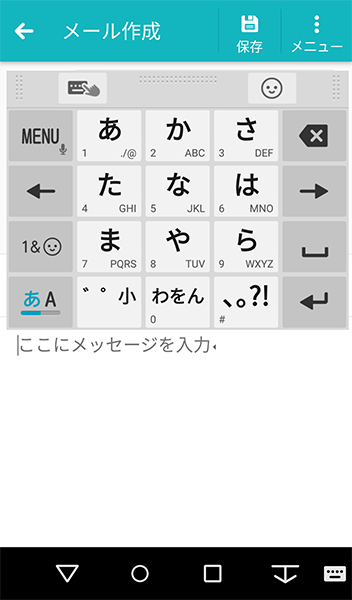arrows MAGAZINE
arrows研究所
2018.02.13 Tue
arrows研究所 第130回
サクサク文字入力を目指そう!

どうも!I川です。
最近年齢の問題なのか、文字入力がどうも苦手でして…。
若い人はフリック入力でサクサク入力していて本当に羨ましく感じます。
どうにかサクサク入力できないものですかね~?
そんなこんなで、今回は私のような文字入力が苦手な方に少しでもかんたんにサクサク入力できるよう、いくつかの機能をご紹介したいと思います。
定型文を利用して文字入力の手間を省く
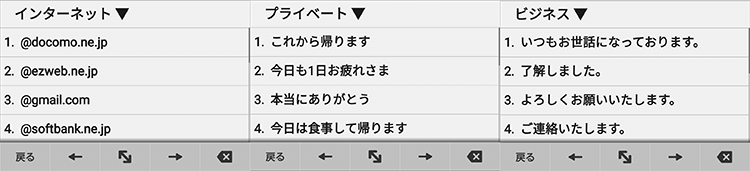
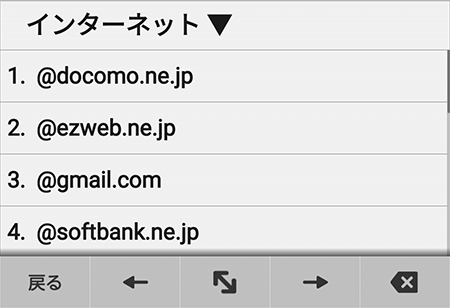
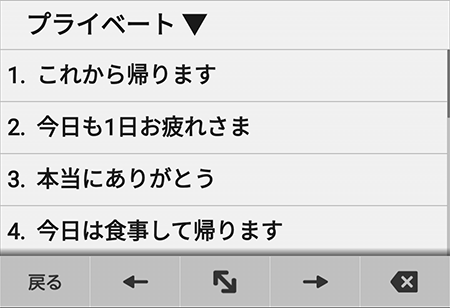
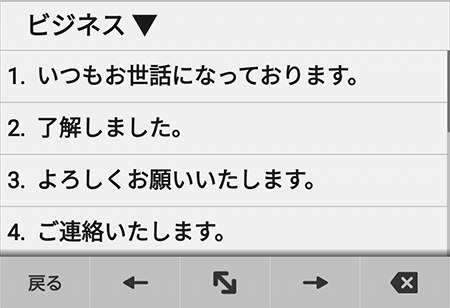
定型文って機能知っていますか?実はこれ結構便利なんですよ。
皆さんがメールでよく利用するであろう文章を簡単に入力できる機能です。
例えばビジネスシーンではよく使われている「いつもお世話になっております。」という文章もかんたんに入力できちゃうんです。
操作方法
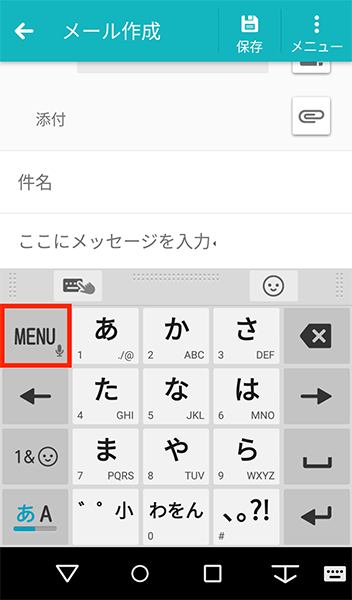
入力画面で「MENU」をタップ
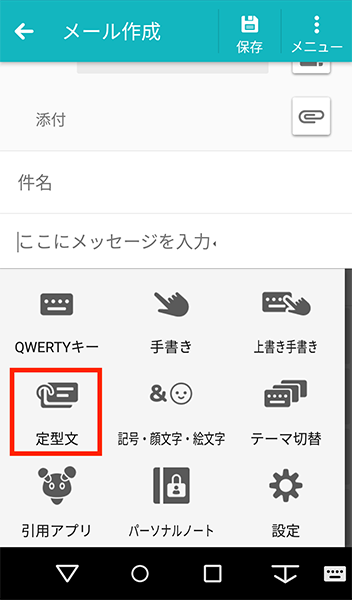
「定型文」をタップ
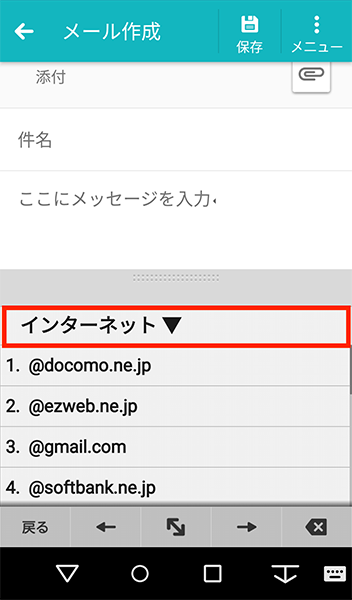
定型文が表示されます。カテゴリーを変更する場合は「インターネット」をタップ
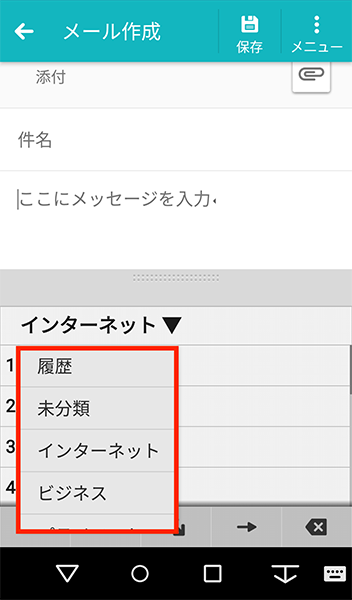
カテゴリーが表示されるので、入力したい言葉があるカテゴリーを選択
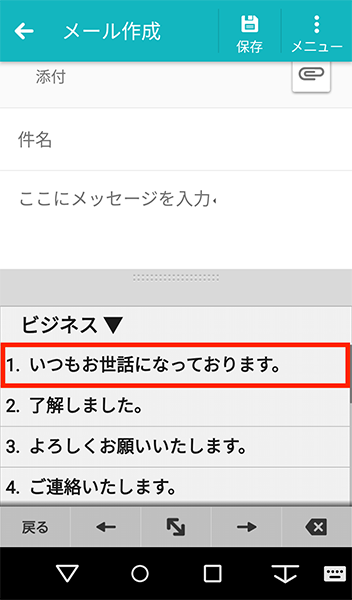
入力したい定型文をタップ
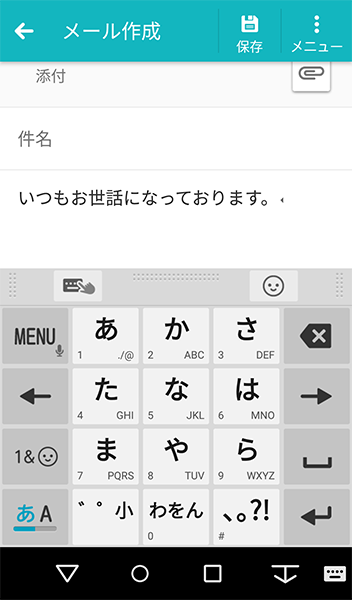
入力完了
さらに、自分がよく利用する文章を定型文として登録することもできます。
操作方法
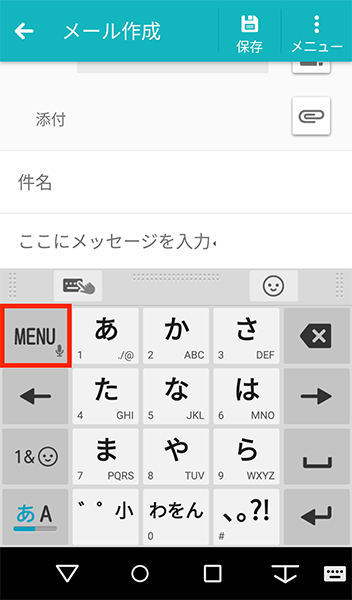
入力画面で「MENU」をタップ
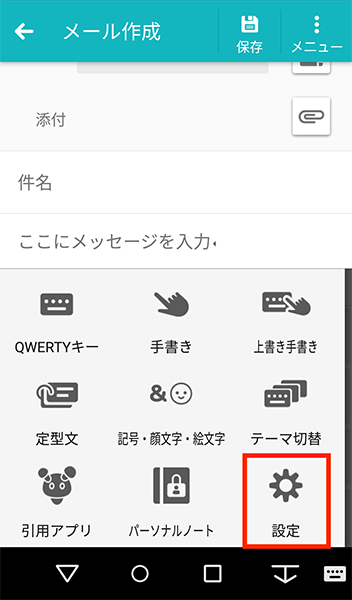
「設定」をタップ
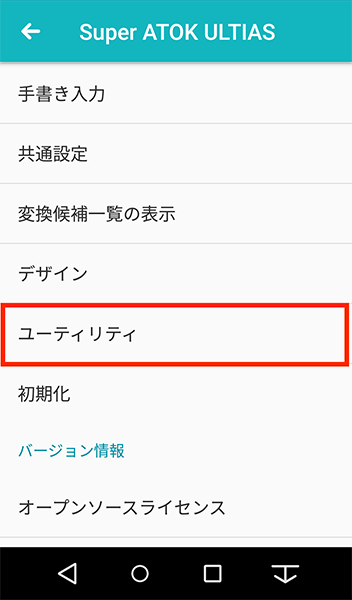
「ユーティリティ」をタップ
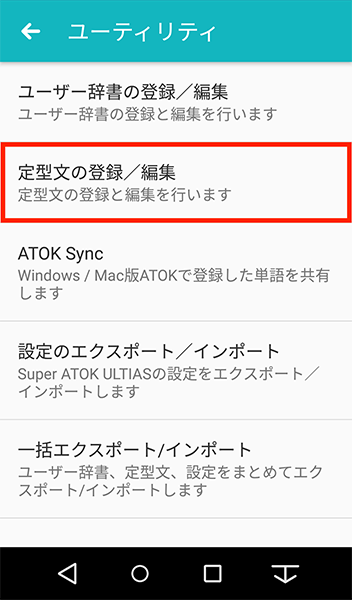
「定型文の登録/編集」をタップ
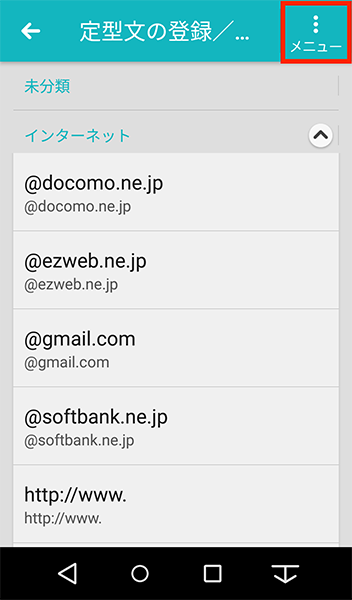
「メニュー」をタップ
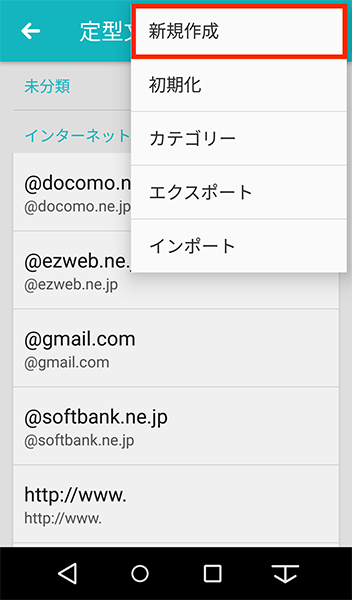
「新規作成」をタップ
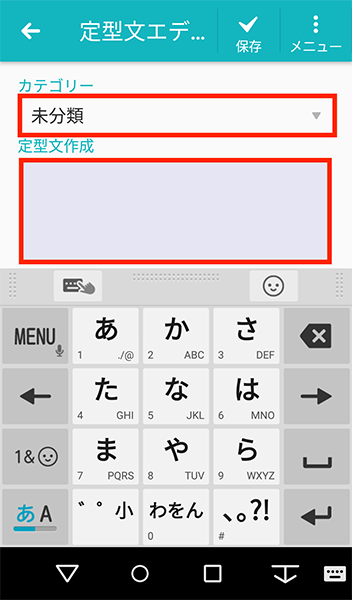
カテゴリーを選択、定型文を入力
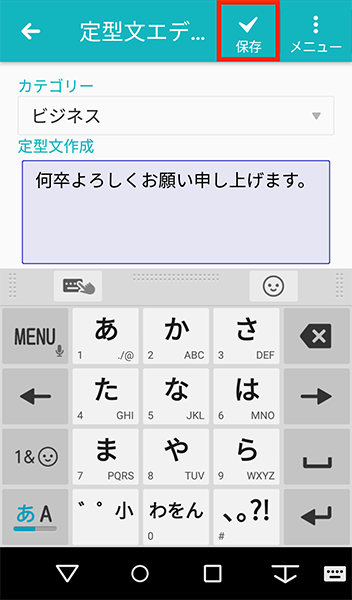
「保存」をタップ
音声でかんたん入力
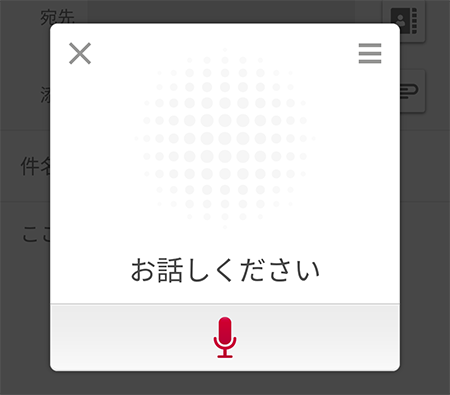
文字入力が苦手な人でもarrows※1に話しかけるだけで、文字が入力できちゃうんです。
※1 対応していない機種もあります。
操作方法
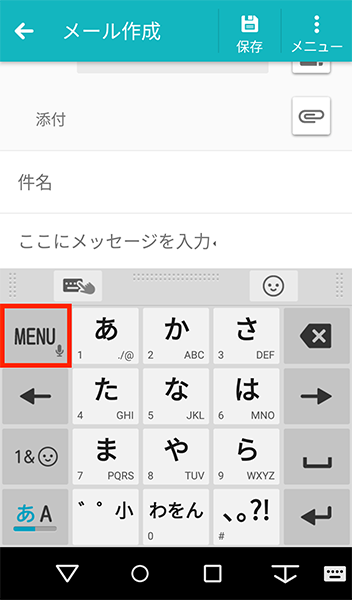
入力画面で「MENU」をロングタップ
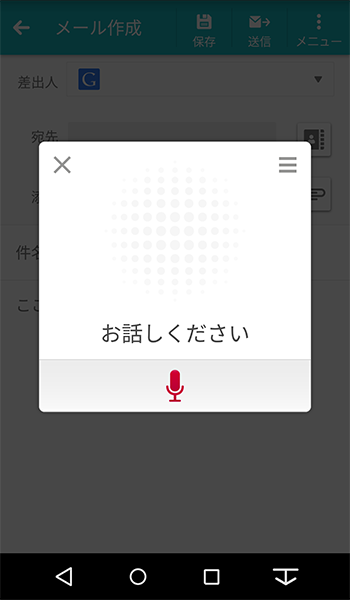
入力したい文字をarrowsに話しかける
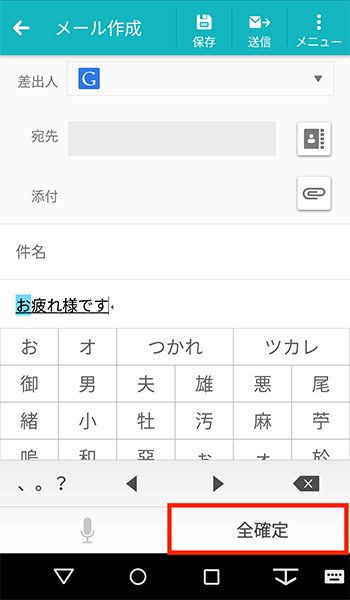
「全確定」をタップ
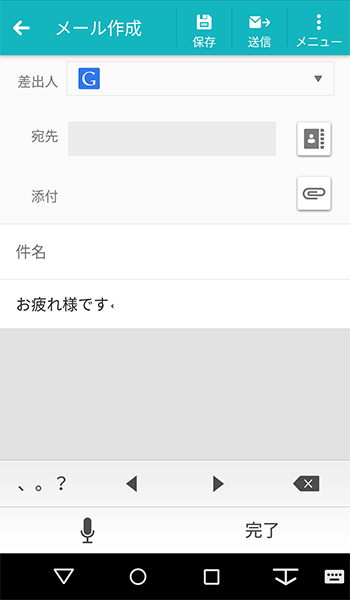
入力完了
尚、初めて利用する場合はプライバシーポリシーへの同意、アクセスへの許可が必要となります。
キーボードのサイズを調整して文字を打ちやすくする
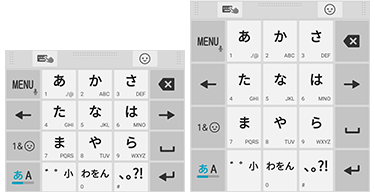
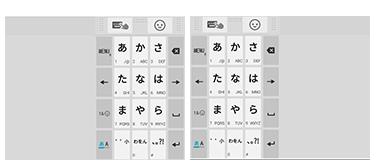
手が大きく指も太いため大きなキーボードが打ちやすかったり、右手だけで入力したいので、右側にキーボードを置きたかったりと、人によってキーボードの好みは異なりますよね。そんなときも、arrowsはキーボードの大きさや位置を変えられるのでとても便利ですよ。
操作方法(大きくする場合)
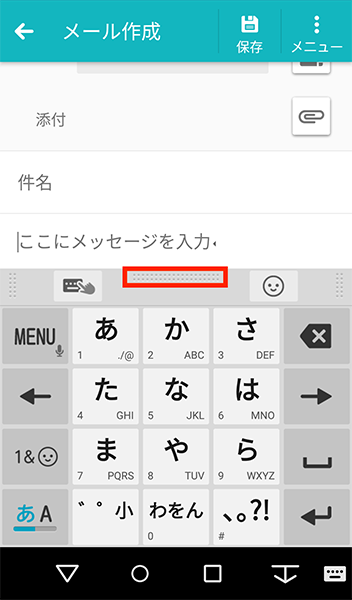
「
 」を上方向にスワイプ
」を上方向にスワイプ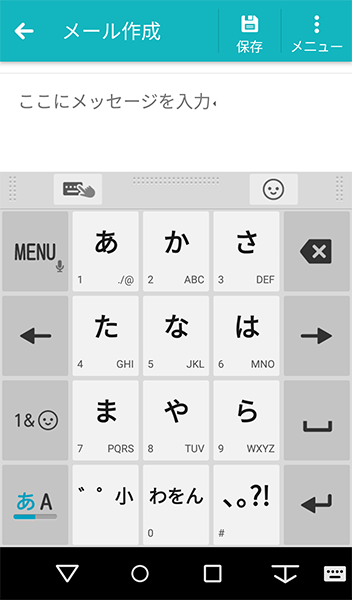
キーボードが大きくなる
※横にある「 」を左右に動かすと横幅が変わります。
」を左右に動かすと横幅が変わります。
また、もっと自由に場所を移動できるようにする方法もあります。
それがフローティングキーボードです。
画面上の好きな位置に移動したり、キーボードと同様にサイズを変更できます。
設定方法
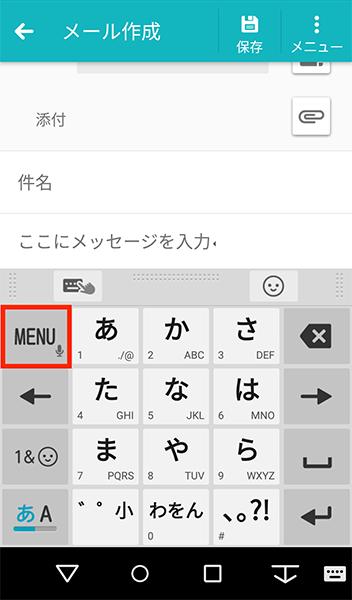
入力画面で「MENU」をタップ
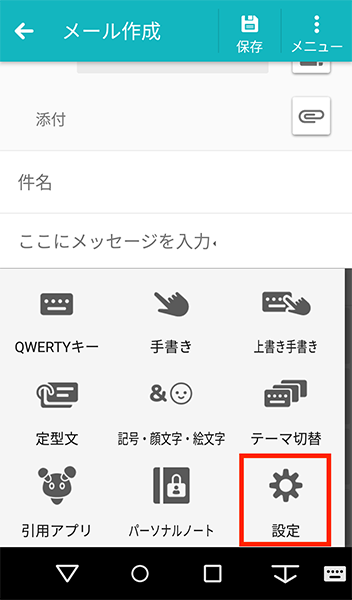
「設定」をタップ
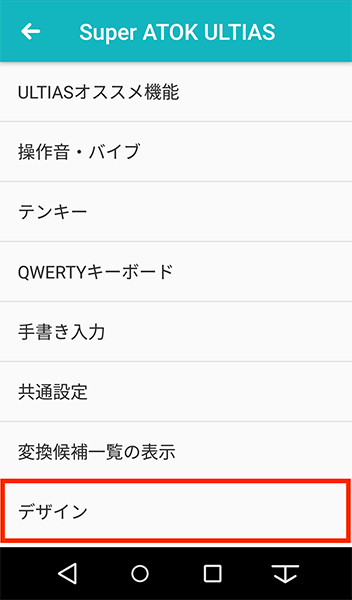
「デザイン」をタップ
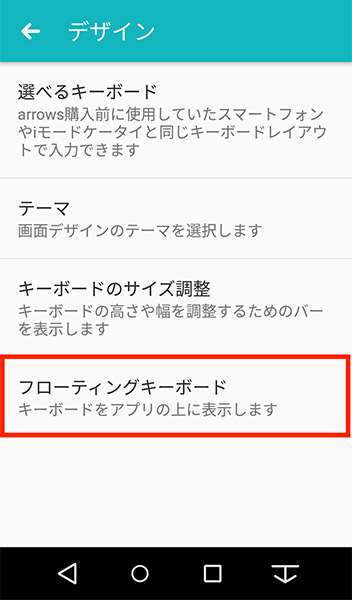
「フローティングキーボード」をタップ
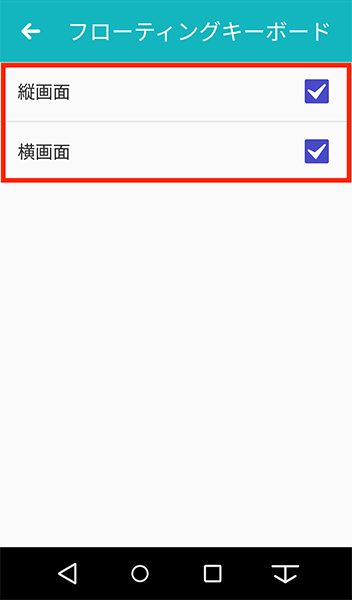
フローティングキーボードを利用する画面の向きを選択
その他にも、本を読んでいるときに難しい漢字の読みを調べたい場合に活躍する「手書き入力」、他メーカーの端末を利用していた方に文字入力で戸惑わないよう各メーカー風のキーボードが用意された「選べるキーボード」、気分や状況によってキーボードのデザインを変えられる「テーマ」など、役に立つ機能が満載です。
みなさんも、自分が使いやすくなるようにカスタマイズして楽しく文字入力をしましょうね。
それではまた今度!
※arrows NX F-01Kでの操作方法をご紹介しています。
機種により対応していない場合や操作方法が異なる場合があります。